
 File106A を開きます。
File106A を開きます。 サブフォルダを選択
サブフォルダを選択 File106A を開く
File106A を開く
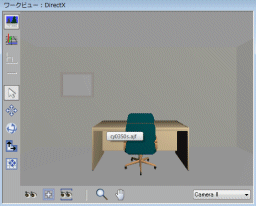 ワークビュー
ワークビューデスクをクリックして選択します。
ボタンを押したままにするとオブジェクト名が表示されます。
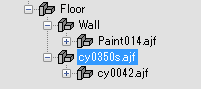 データ階層
データ階層デスクが選択されています。
選択したデスクの上でボタンを押したままにします。
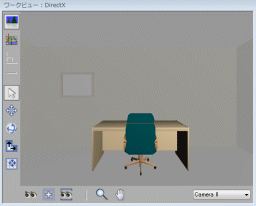 ワークビューで選択したオブジェクトが強調して表示されます。
ワークビューで選択したオブジェクトが強調して表示されます。
 オブジェクトを移動します。
オブジェクトを移動します。ワークビュー
左へドラッグ
デスクが移動します。

上へドラッグ
デスクが浮き上がります。
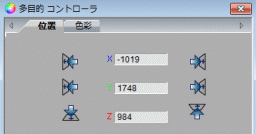 多目的コントローラ
多目的コントローラ位置タブ
デスクが床に戻ります。

Ctril キーを押しながらイスの背をクリック
イスが選択されます。
右ボタンで下へドラッグ
イスが手前へ移動します。

Ctril キーを押しながら絵画をクリック
右へドラッグ
絵画が右へ移動します。
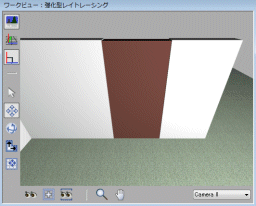 File106B を開きます。
File106B を開きます。 サブフォルダを選択
サブフォルダを選択 File106B を開く
File106B を開く
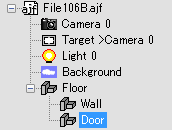 オブジェクトを回転します
オブジェクトを回転しますワークビュー
Ctril キーを押しながらドアをクリック
ドアが選択されます。
データ階層で確認します。
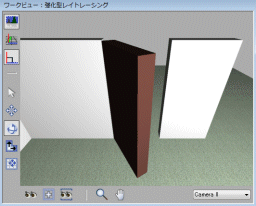
左へドラッグ
ドアが回転して開きます。
左開きです。
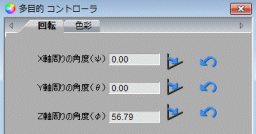 多目的コントローラ
多目的コントローラ回転タブ
Z軸周り
45度づつ回転します。
Z軸周り
回転を 0 にもどします。
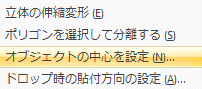 編集メニュー / オブジェクトの中心を設定
編集メニュー / オブジェクトの中心を設定
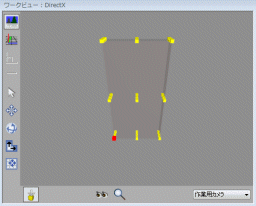 作業用カメラとなります。
作業用カメラとなります。左手前が中心です。
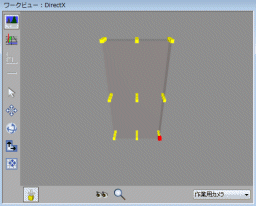
右手前をクリック
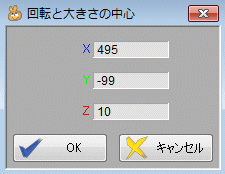
ダイアログで OK をクリック

ワークビュー
右へドラッグ
回転の中心が変わりました。
ドアが右開きになります。
 File106C を開きます。
File106C を開きます。 サブフォルダを選択
サブフォルダを選択 File106C を開く
File106C を開く
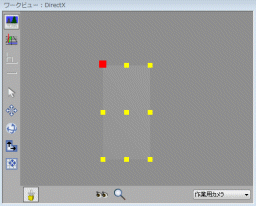 中心を確認してから大きさ変更を行います。
中心を確認してから大きさ変更を行います。ワークビュー
Ctril キーを押しながら左のカーテンをクリック
カーテンが選択されます。
編集メニュー / オブジェクトの中心を設定
左上が中心です。
ダイアログで OK をクリック
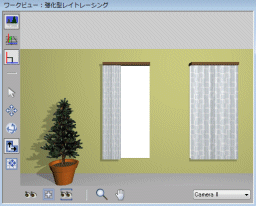 左へドラッグ
左へドラッグカーテンが開きます。
右へドラッグ
カーテンが閉まります。
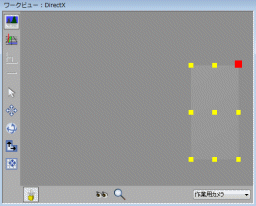
Ctril キーを押しながら右のカーテンをクリック
編集メニュー / オブジェクトの中心を設定
右上をクリック
ダイアログで OK をクリック
 左へドラッグ
左へドラッグカーテンが開きます。
右へドラッグ
カーテンが閉まります。
大きさ変更はあくまで大きさの変更です。右へドラッグすると大きくなり、左へドラッグすると小さくなります。
大きくなる方向は中心の位置によります。

Ctril キーを押しながら樹木をクリック
上へドラッグ
上に伸びます。
 右ボタンで上にドラッグ
右ボタンで上にドラッグ樹木の幅が広がります。
バーチャルオブジェクトです。
左右のドラッグは厚み方向になりますので、
意味がありません。
 Shiftキーを押しながら上へドラッグ
Shiftキーを押しながら上へドラッグ両方向へ大きくなります。

Copyright © 1992-2017 ArcJapan Incorporated. All rights reserved.